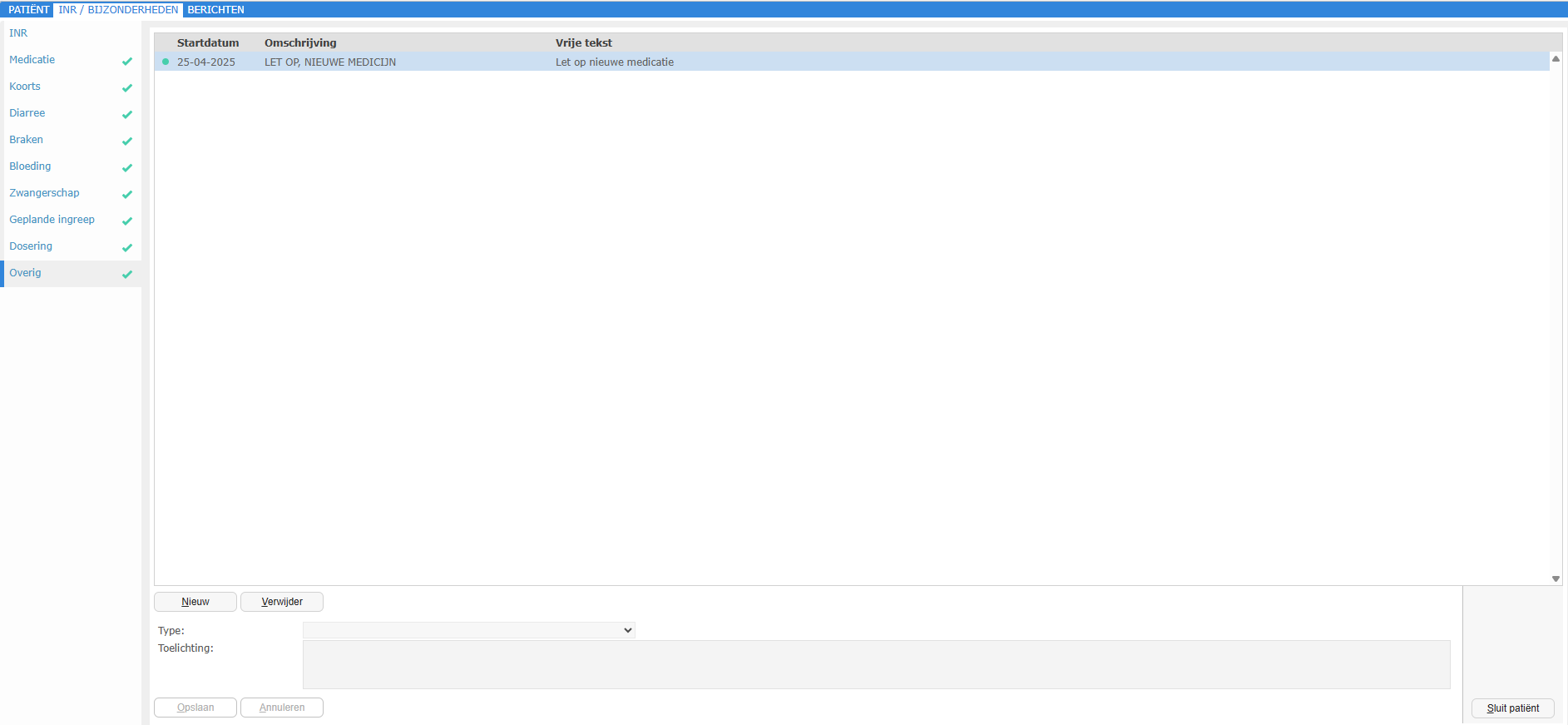4. Bijzonderheden
Bijzonderheden registreren
In dit scherm kan een eventuele bijzonderheid van een patiënt worden ingevoerd. Als je op een bijzonderheid klikt, worden de bijzonderheden van de patiënt getoond die al bij de trombosedienst bekend zijn.
Bij het toevoegen van een nieuwe bijzonderheid moet er altijd een ‘type’ worden ingevuld. De trombosedienst heeft per bijzonderheid één of meer ‘types’ ingesteld. Wanneer er slechts één type is ingesteld, staat dit al ingevuld en kan het niet meer worden gewijzigd. Indien de trombosedienst meerdere types heeft vastgelegd, kan er één type worden geselecteerd via het dropdownmenu.
Een datum kan handmatig worden ingevoerd of geselecteerd via het kalendericoon. Wanneer een verplicht veld niet is ingevuld, verschijnt er een melding.

Bijzonderhedenoverzicht
- Wanneer je een bijzonderheid hebt ingevoerd, dan is dit zichtbaar door een groen vinkje
 bij het item en een groen bolletje
bij het item en een groen bolletje  voor de betreffende bijzonderheid.
voor de betreffende bijzonderheid. - Enkel je eigen ingevoerde bijzonderheden zijn te verwijderen. Let op: indien de trombosedienst een doseeradvies heeft gegeven voor de betreffende patiënt, dan is het niet meer mogelijk om de bijzonderheid te verwijderen en verschijnt er een melding. Met de ‘Verwijder’ knop kun je enkel de opmerkingen verwijderen die je zelf hebt ingevoerd.
- Wanneer je bij een opmerking op ‘Opslaan’ klikt, dan is de opmerking direct zichtbaar in het dossier van de patiënt bij de trombosedienst.
- Wanneer een verplicht veld niet is ingevuld, verschijnt er een melding.
Hieronder volgt een korte toelichting op het invoeren van bijzonderheden, inclusief een uitleg van de bijbehorende schermen en invoervelden.
Medicijnen
Hier zie je welke medicatie bij de patiënt is ingevoerd. De medicatie kun je invoeren als gecodeerde medicatie of als vrije tekst. In het eerste geval kun je zoeken door een deel van de naam in te typen of via de knop met de drie puntjes. Hiermee open je het zoekscherm.
Je kunt een medicatie aanpassen via ‘Wijzigen’ of een nieuwe toevoegen door op ‘Nieuw’ te klikken.
- Startdatum: de startdatum.
- Code: de code van het medicijn.
- Omschrijving: de omschrijving/naam van het medicijn, deze wordt automatisch ingevoerd.
- Vrije tekst: tekst die je over het medicijn kwijt wilt. Bijvoorbeeld dosering.
- Stopdatum: de stopdatum.
Klik op ‘Opslaan’ om je wijzigingen te bewaren.
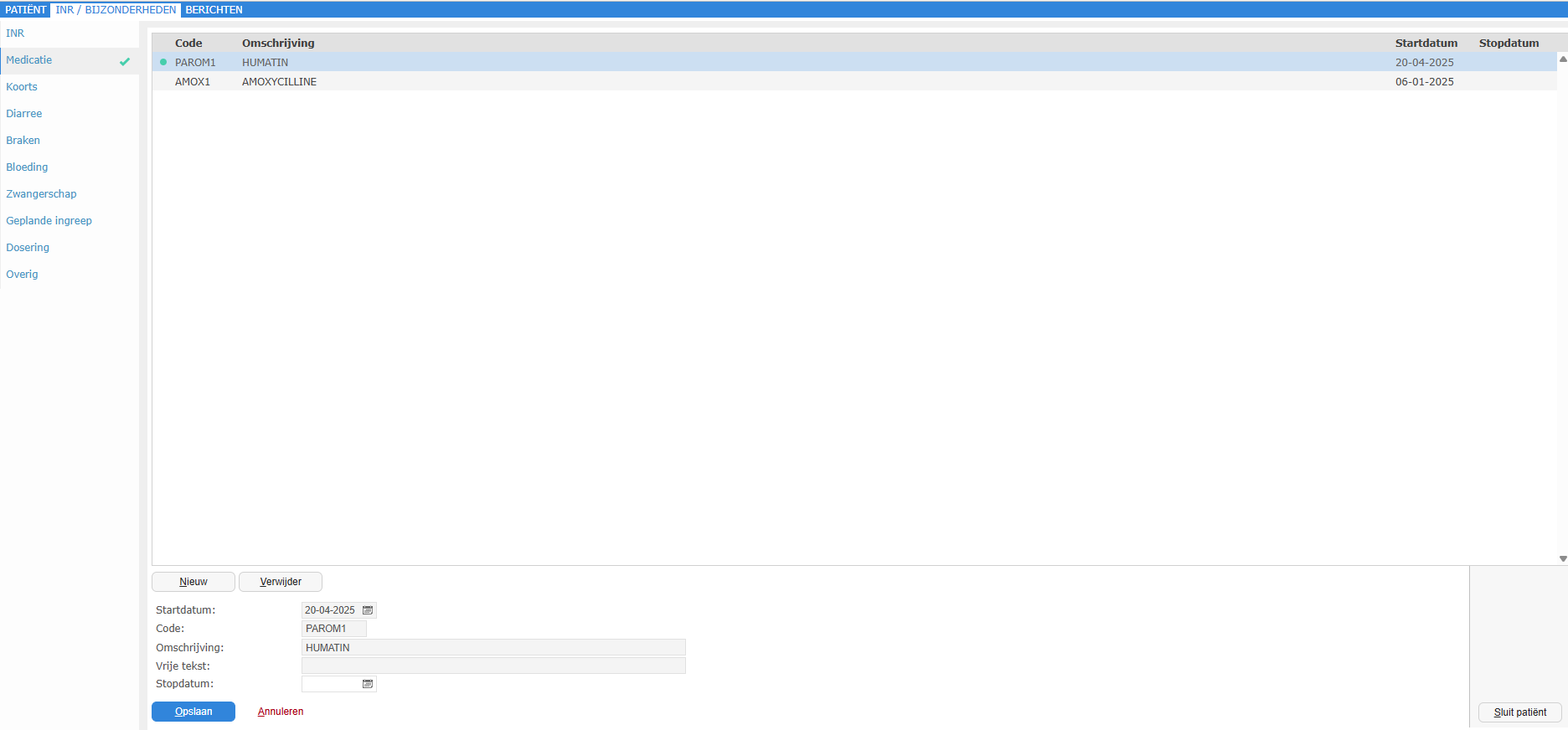
Koorts
Wanneer je op ‘Koorts’ klikt, worden de gemelde koortsperiodes van de afgelopen twee maanden weergegeven die bij de trombosedienst bekend zijn. Deze informatie is alleen ter inzage en kan niet worden gewijzigd.
Klik op ‘Nieuw’ en vul de velden in om een nieuwe koortsmelding toe te voegen.
- Van: de startdatum.
- Tot en met: de einddatum.
- Temperatuur in graden.
Klik op ‘Opslaan’ om je wijzigingen te bewaren.
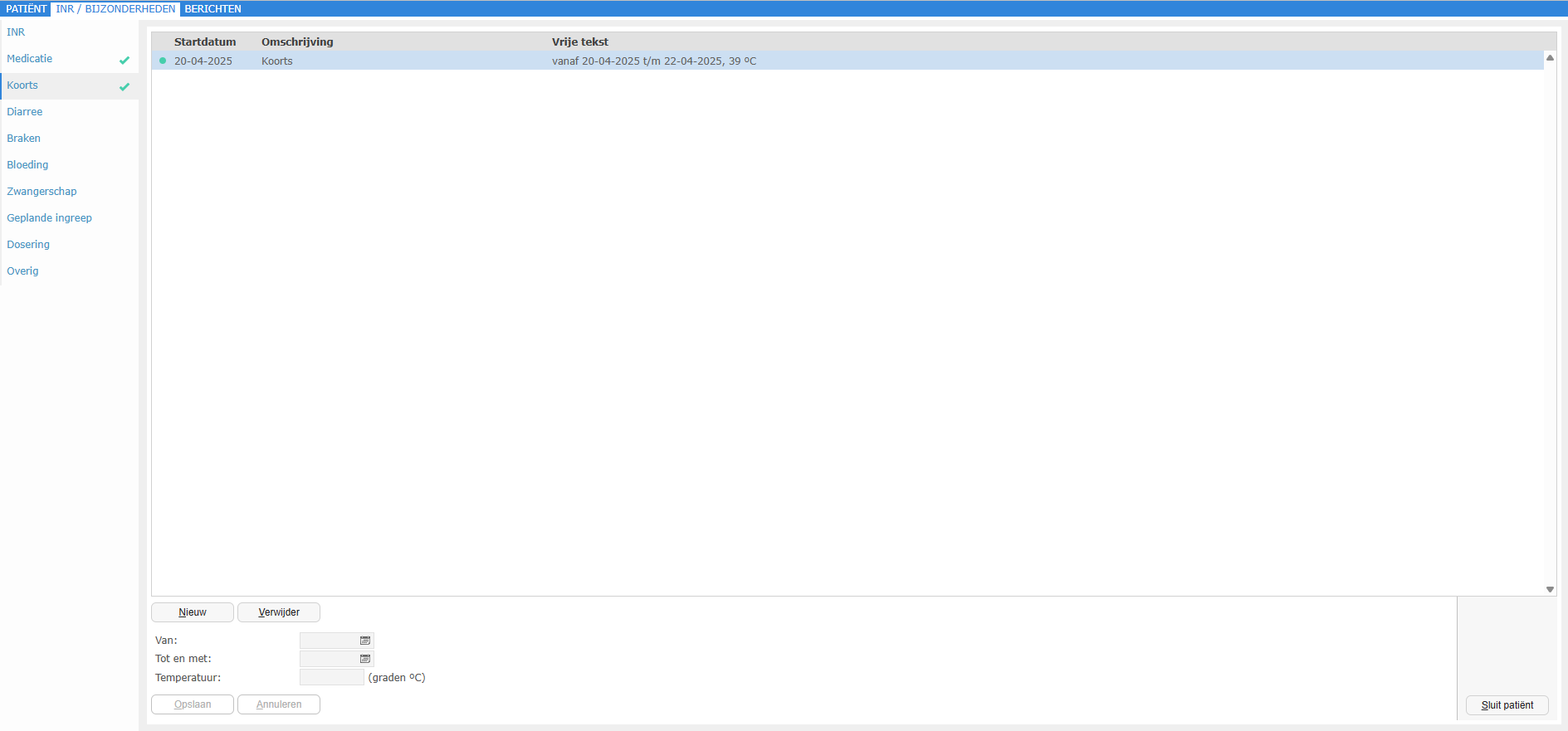
Diarree
Wanneer je op ‘Diarree’ klikt, worden de doorgegeven periodes van diarree van de afgelopen twee maanden getoond die bij de trombosedienst bekend zijn. Deze informatie is alleen ter inzage en kan niet worden gewijzigd.
Klik op ‘Nieuw’ en vul de velden in om een nieuwe melding van diarree toe te voegen.
- Van: de startdatum.
- Tot en met: de einddatum.
- Toelichting: een vrije tekst.
Klik op ‘Opslaan’ om je wijzigingen te bewaren.
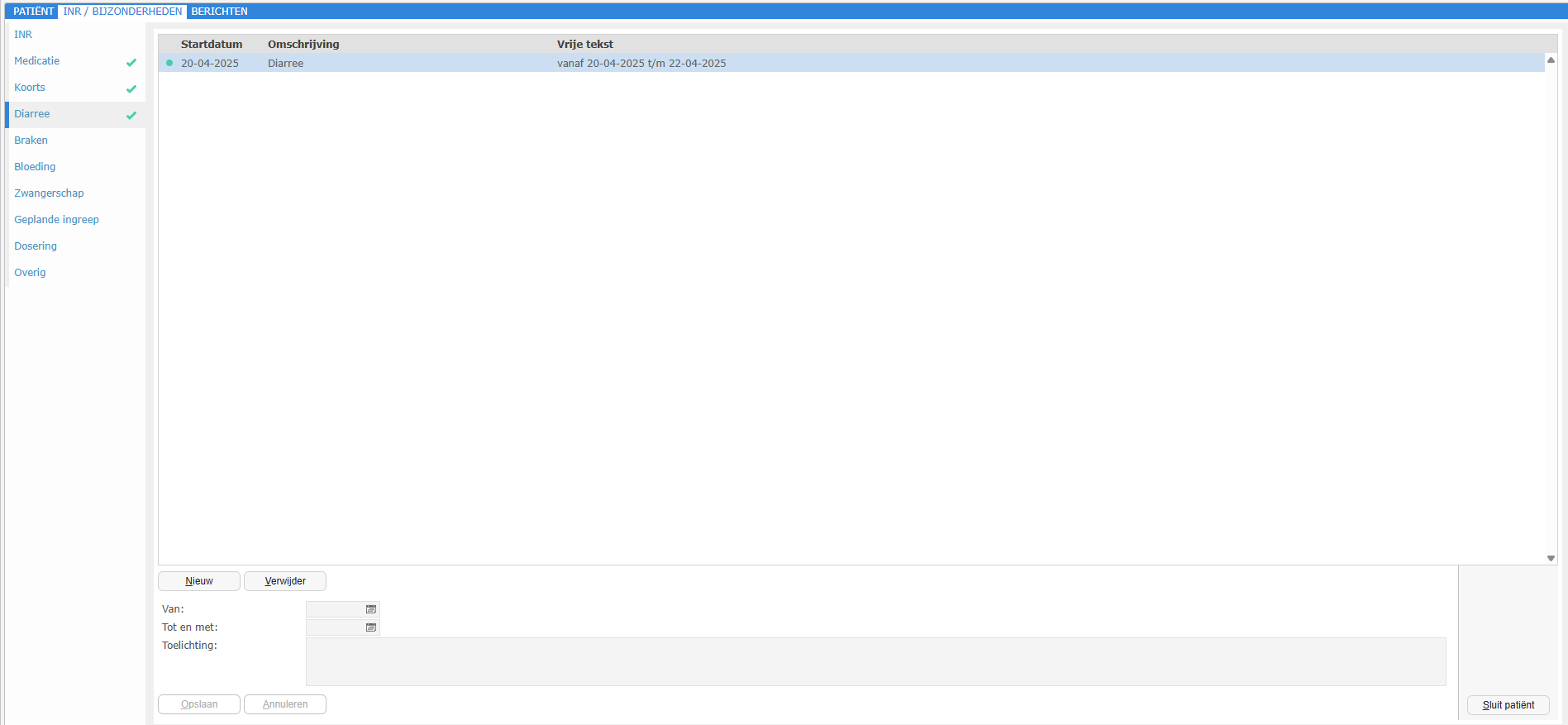
Braken
Wanneer je op ‘Braken’ klikt, worden de doorgegeven periodes van braken van de afgelopen twee maanden getoond die bij de trombosedienst bekend zijn. Deze informatie is alleen ter inzage en kan niet worden gewijzigd.
Klik op ‘Nieuw’ en vul de velden in om een nieuwe melding van braken toe te voegen.
- Van: de startdatum.
- Tot en met: de einddatum.
- Gebraakt: kun je aanvinken als binnen een half uur na inname van de antistollingstabletten is gebraakt.
Klik op ‘Opslaan’ om je wijzigingen te bewaren.
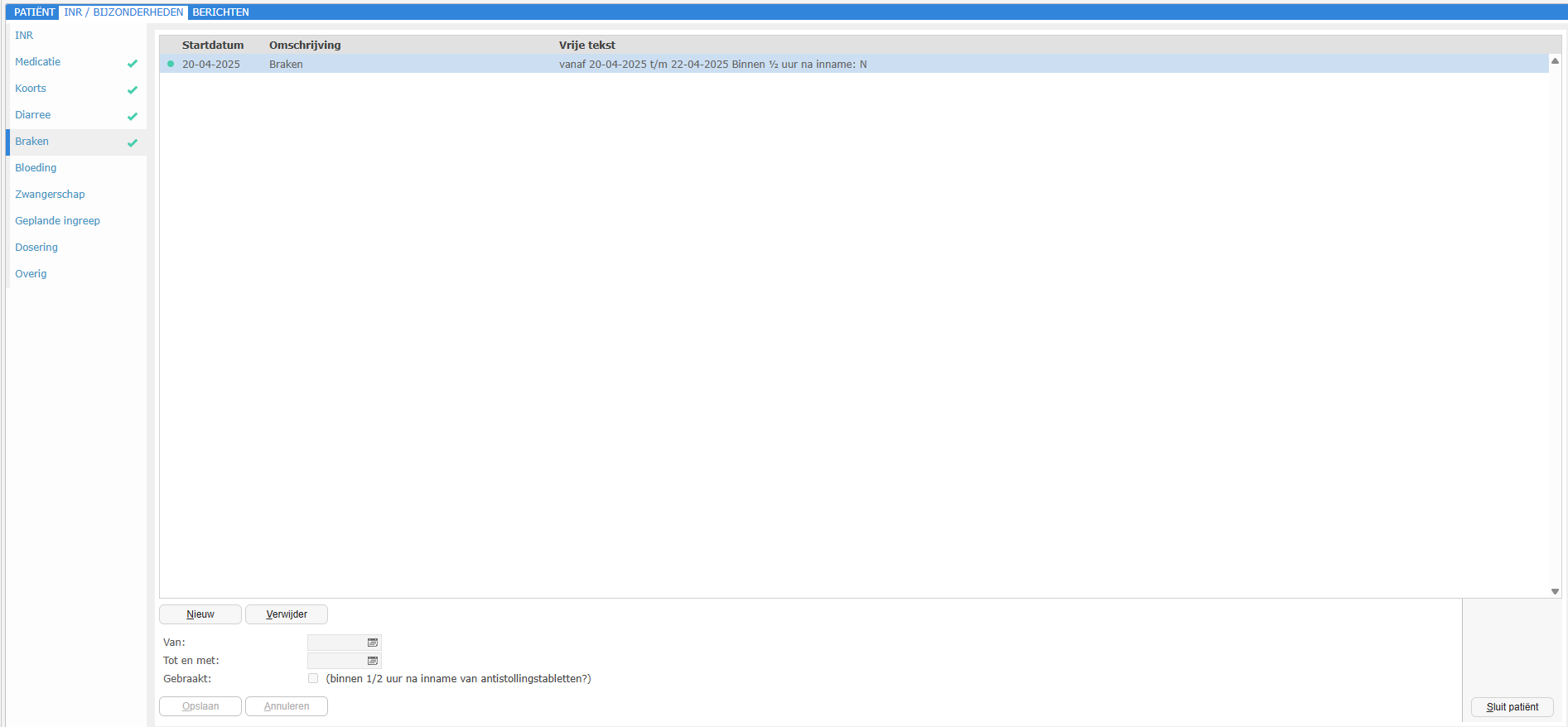
Bloeding
Wanneer je op ‘Bloeding’ klikt, worden de bloedingen van de afgelopen twee maanden getoond die bij de trombosedienst bekend zijn. Deze informatie is alleen ter inzage en kan niet worden gewijzigd.
Klik op ‘Nieuw’ en vul de velden in om een nieuwe bloeding te melden.
- Bloeding: het soort bloeding dat gekozen kan worden via een dropdownmenu.
- Datum: de datum van de bloeding.
- Toelichting: vrije tekst.
Klik op ‘Opslaan’ om je wijzigingen te bewaren.
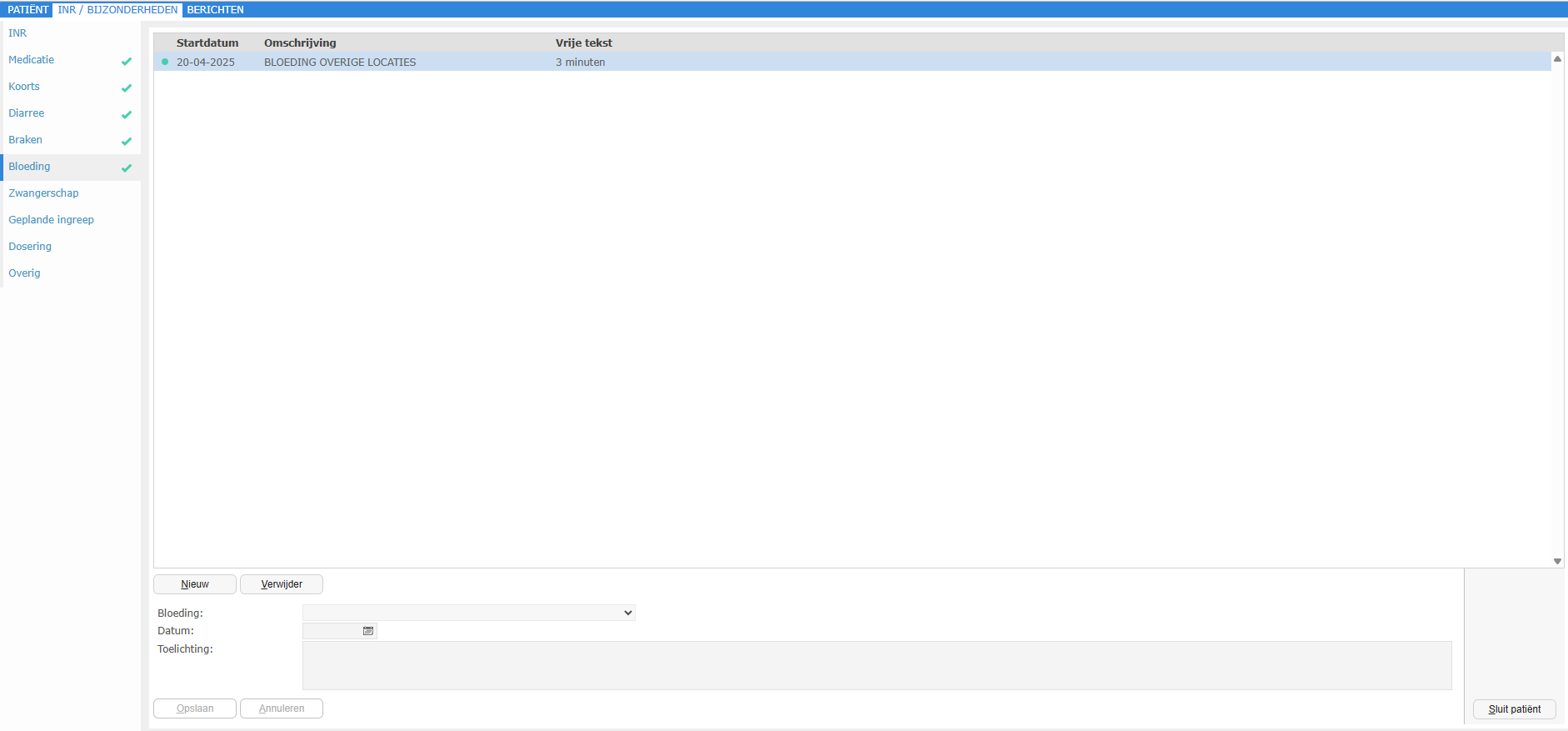
Zwangerschap
Wanneer je op ‘Zwangerschap’ klikt, worden de zwangerschappen van de afgelopen twee maanden getoond die bij de trombosedienst bekend zijn. Deze informatie is alleen ter inzage en kan niet worden gewijzigd.
Klik op ‘Nieuw’ en vul de velden in om een nieuwe zwangerschap te registreren.
- Van: de startdatum van de zwangerschap.
- Aanvullende informatie: vrije tekst.
Klik op ‘Opslaan’ om je wijzigingen te bewaren.
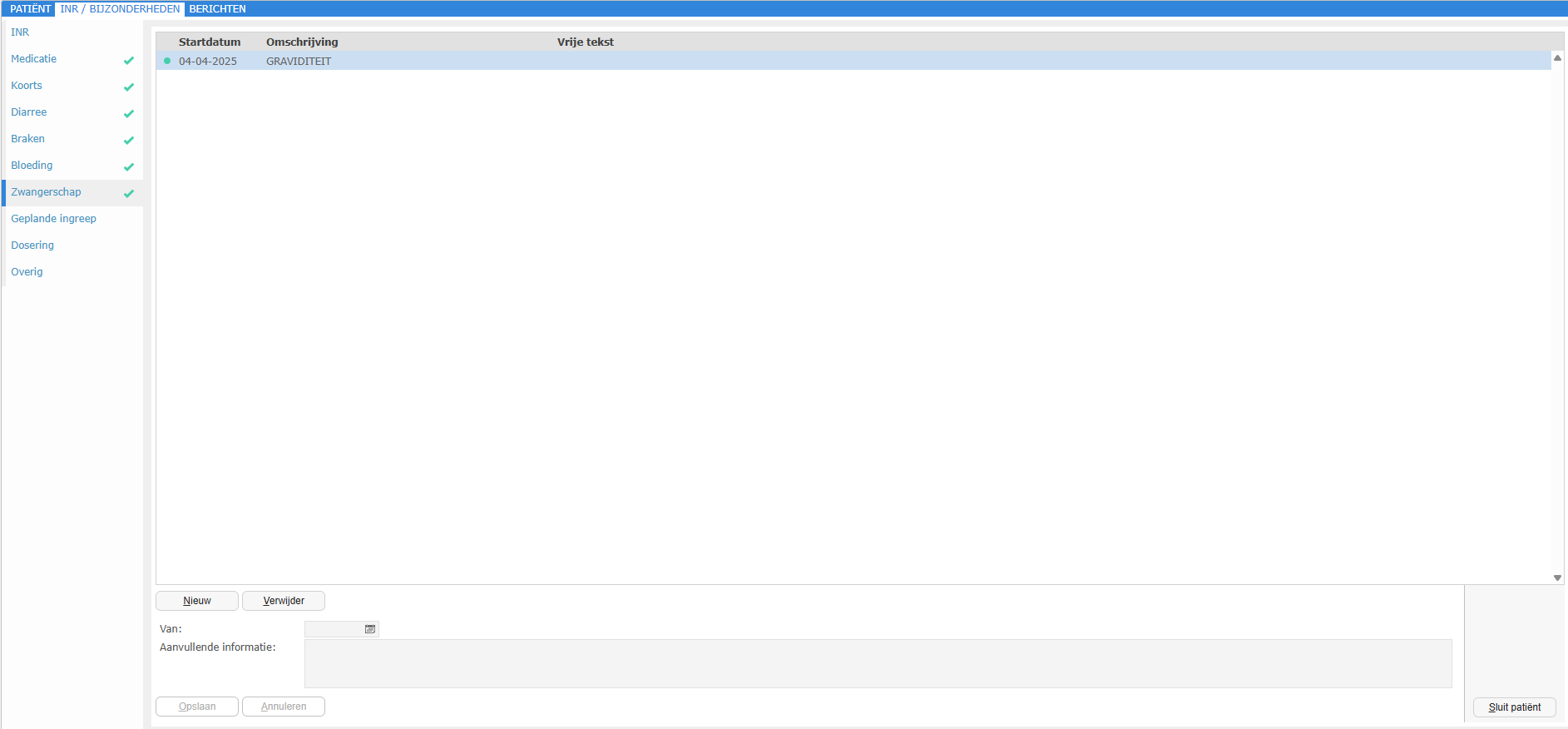
Geplande ingreep
Wanneer je op ‘Geplande ingreep’ klikt, worden de ingrepen van de afgelopen twee maanden getoond die bij de trombosedienst bekend zijn. Deze informatie is alleen ter inzage en kan niet worden gewijzigd.
Klik op ‘Nieuw’ en vul de velden in om een nieuwe ingreep toe te voegen.
- Ingreep: het type ingreep dat gekozen kan worden via een dropdownmenu.
- Datum: de datum van de ingreep.
- Omschrijving: de naam van de ingreep.
- Opname: vink deze optie aan als het om een opname betreft.
- Dagebehandeling: vink deze optie aan als het om een dagbehandeling gaat.
- Naam specialist: de naam van de specialist door wie de ingreep wordt uitgevoerd.
- Naam ziekenhuis: de naam van het ziekenhuis waar de ingreep plaatsvindt.
- Specialisme: het soort specialisme van de ingreep.
- Gewenste INR: de INR-waarde die de specialist wenst om de ingreep uit te voeren.
- Opmerkingen: vrije tekst.
Klik op ‘Opslaan’ om je wijzigingen te bewaren.
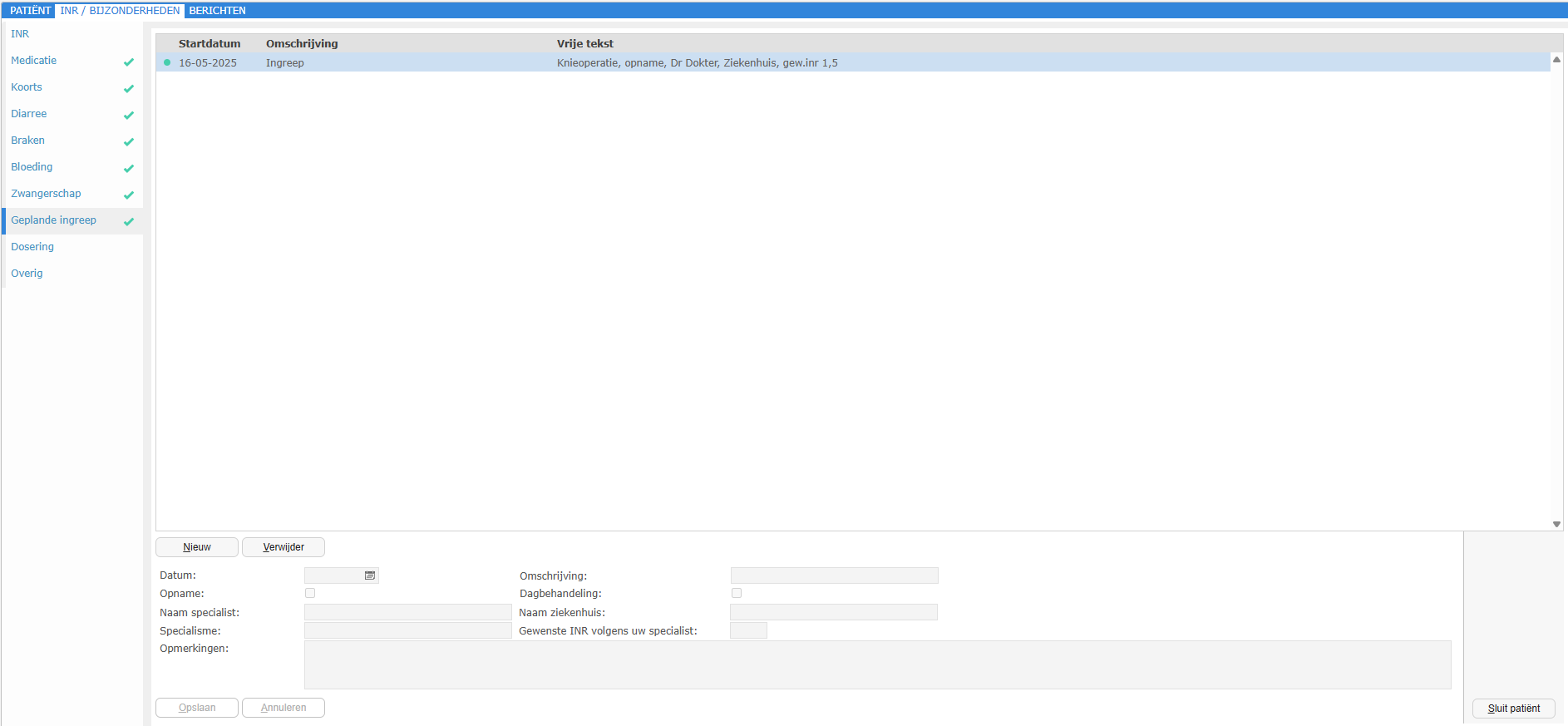
Dosering
Wanneer je op ‘Dosering’ klikt, worden de doseringen getoond die in de afgelopen twee maanden zijn afgeweken van het schema van de trombosedienst. Deze informatie is alleen ter inzage en kan niet worden gewijzigd.
Klik op ‘Nieuw’ en vul de velden in om een andere dosering in te voeren. Dit is mogelijk voor de afgelopen vijf dagen.
Klik op ‘Opslaan’ om je wijzigingen te bewaren.
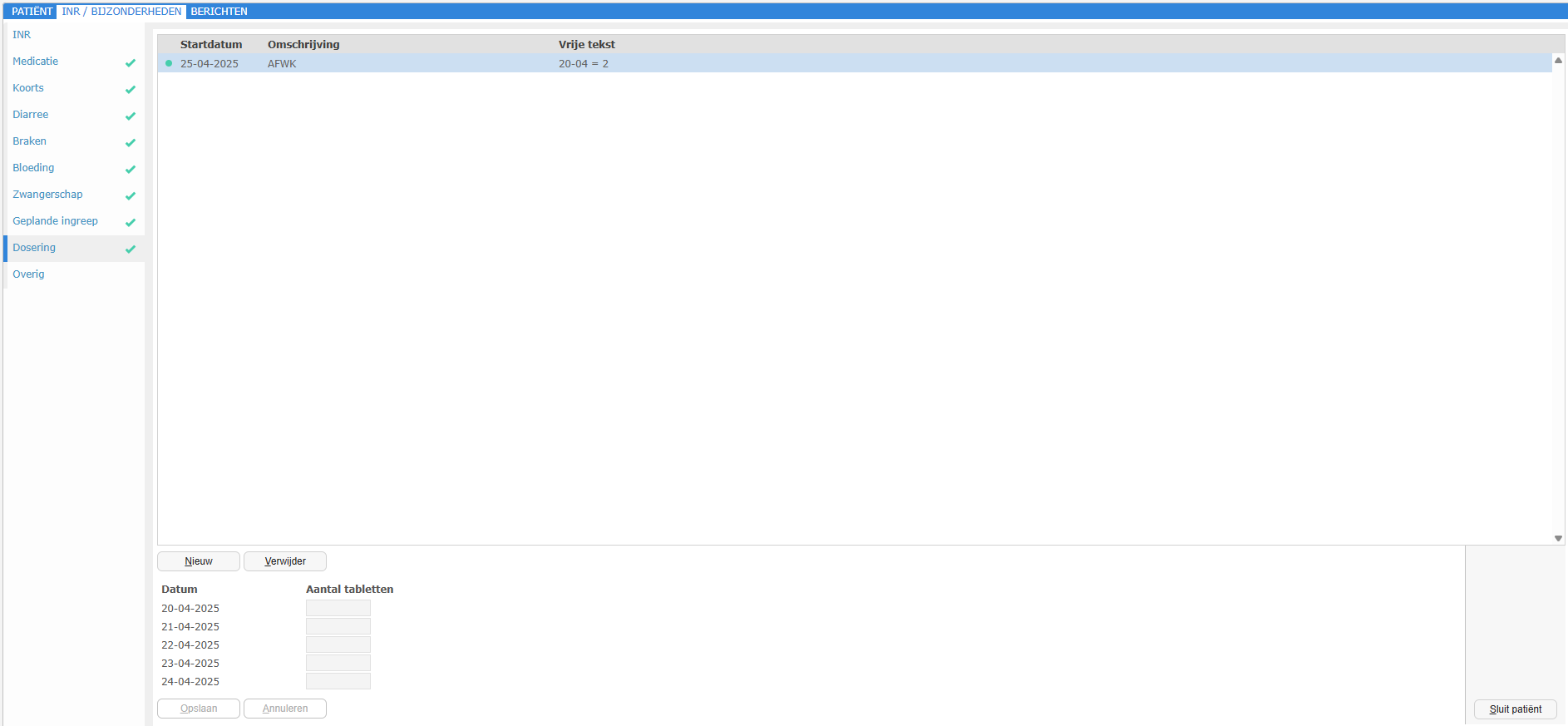
Overig
Wanneer je op ‘Overig’ klikt, worden de overige opmerkingen van de afgelopen twee maanden getoond die bij de trombosedienst bekend zijn. Deze informatie is alleen ter inzage en kan niet worden gewijzigd.
Klik op ‘Nieuw’ en vul de velden in om een nieuwe opmerking toe te voegen.
- Type: het type opmerking dat gekozen kan worden via een dropdownmenu.
- Toelichting: vrije tekst.
Klik op ‘Opslaan’ om je wijzigingen te bewaren.